GS 8304 ist ein Satellitentuner, mit dem Sie Tricolor-TV-Kanäle sehen können. Unterscheidet sich in Zuverlässigkeit und Ergonomie. Es verfügt über eine externe Stromversorgung, sodass das Motherboard nicht überhitzt.
Designmerkmale
Das Gehäuse des Satellitenempfängers hat eine silbrige Farbe und eine regelmäßige rechteckige Form. Oben ist ein Lüftungsgitter. Links auf der Frontplatte befinden sich vier Bedientasten:
- Standby ist dafür verantwortlich, das Gerät einzusch alten und vom Standby- in den Arbeitsmodus und umgekehrt zu sch alten.
- TV/Radio sch altet den Empfangsmodus um.
- Kanal "↑" und "↓" sind zwei Tasten zum Wechseln der Kanäle.
Das Display zeigt die Kanalnummer, das Symbol für den Signalempfang, den TV-/Radiomodus, den Standby-Modus, das E-Mail-Symbol und die aktuelle Uhrzeit an.
Auf der Vorderseite, hinter einer aufklappbaren Abdeckung, befindet sich rechts ein Steckplatz zum Installieren einer DRE Crypt-Zugriffskarte.
Rückseite des Receivers mit Anschlüssen:
- LNB IN zum Anschluss des Konverterkabels;
- USB für Softwareaktualisierung;
- CVBS zum Anschluss an den TV-Videoeingang;
- R-,L-Audiosignalausgänge für rechten und linken Kanal;
- Eingang zum Anschluss eines externen Netzwerkadapters.

Paketsatz
- Satellitenempfänger.
- Fernbedienung mit zwei AAA-Batterien.
- RCA-Kabel.
- Externe Stromversorgung.
- Bedienungsanleitung.
Das Gerät wird nur mit einer Zugangskarte freigesch altet.
Die Verbindung sollte nur hergestellt werden, wenn der Satellitenempfänger und die angeschlossenen Geräte ausgesch altet sind.
Zum Anschließen der Antenne müssen Sie das Konverterkabel mit dem LNB IN-Eingang des Satellitentuners GS 8304 verbinden, verwenden Sie in diesem Fall den F-Stecker.
Für den Anschluss an einen TV-Receiver über SCART müssen Sie ein Ende des Kabels in die TV-Buchse des Satelliten-Receivers und das andere Ende in die SCART-Buchse des Fernsehers stecken.
Um einen TV-Receiver mit einem Composite-Eingang anzuschließen, müssen Sie 3 RCA-Anschlüsse (weiß, gelb und rot) mit den Video- und Audioausgängen der entsprechenden Farbe (CVBS und L / R) verbinden, die sich auf dem befinden Rückseite des Gerätes. Die Stecker am anderen Ende des Kabels müssen mit den passenden Video- und Audioeingängen an Ihrem Fernseher verbunden werden.

Tuner ein- und aussch alten
- Sie können den Receiver erst einsch alten, nachdem alle erforderlichen Verbindungen hergestellt wurden.
- Netzstecker in den Receiver stecken und in eine Steckdose stecken.
- Drücken Sie die Sandby-Taste auf der Fernbedienung oder auf der Vorderseite des SatellitenEmpfänger.
- Um das Gerät auszusch alten, befolgen Sie diese Schritte in umgekehrter Reihenfolge.
Einrichtungsassistent
Beim ersten Einsch alten des Receivers sowie nach dem Zurücksetzen der Einstellungen auf die Werkseinstellungen startet der "Setup Wizard", der den GS 8304 in mehreren Schritten konfiguriert. Das Programm kann jederzeit unterbrochen werden indem Sie auf die Sch altfläche „Beenden“klicken. Die Optionen des Einrichtungsassistenten hängen von den Anforderungen Ihres Satelliten-TV-Anbieters ab.

Auswahl von Menü- und Audiosprachen
Wenn die Menüsprache geändert werden muss, wählen Sie diese mit den Navigationstasten auf der Fernbedienung aus der Dropdown-Liste aus und bestätigen Sie Ihre Entscheidung mit der Sch altfläche "OK".
Die in der Zeile "Hauptaudiosprache" getroffene Auswahl wird zur Standard-Audiosprache. Wenn ein Kanal dies nicht unterstützt, wählt das Gerät automatisch die Audiospur aus, die der installierten zweiten Sprache entspricht.
Die Korrektheit der automatischen Auswahl der Supportsprache hängt von der Korrektheit der vom Betreiber übermittelten Daten ab. Wenn der Kanal fehlt oder falsch benannt ist, weicht die automatische Suche von den voreingestellten Einstellungen ab.
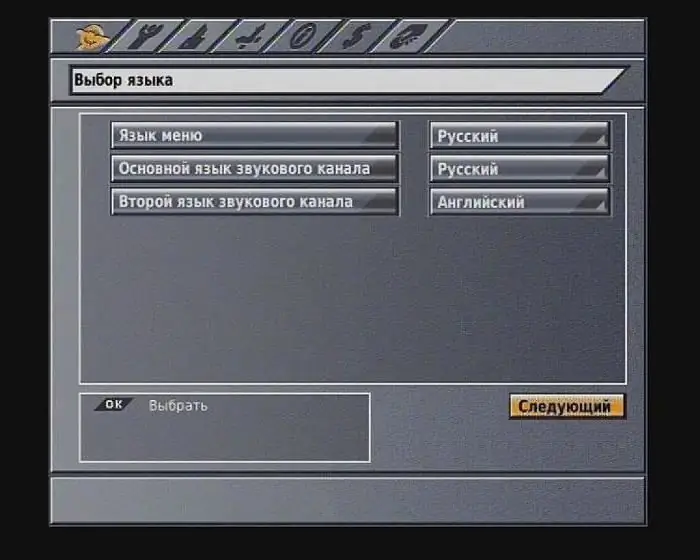
Bildstandard, Video- und Audioausgabe des Fernsehers einstellen
- Die Zeile "Videoausgang" gibt die Art des Signals an, RGB oder FBAS, das dem TV-Empfänger zugeführt wird.
- Die RGB-Einstellung wird verwendet, wenn der Tuner und der Fernsehempfänger mit einem SCART-Kabel verbunden werden. In diesem Fall das Bildwird von bester Qualität sein.
- Durch die Einstellung CVBS wird der Fernseher auf den Empfang eines Composite-Signals umgesch altet, dessen Qualität dem Signal des TV-Signals entspricht.
Audioausgabe
Dies stellt den Audiosignalausgang von den Audioausgängen des TV-Anschlusses ein. Wenn Sie den Menüpunkt „Mono“auswählen, wird der Ton in Mono wiedergegeben, auch wenn die TV-Sendung in Stereo ausgestrahlt wird. Beide Audiobuchsen geben dasselbe Signal aus.
Bildansicht
Satellitentuner GS 8304 ermöglicht die Bildwiedergabe im Format 16:9 und 4:3.
Im ersten Fall wird ein Standardbild auf einem Breitbild-TV-Receiver auf Vollbild gestreckt. Wenn das Seitenverhältnis auf 4:3 eingestellt ist, wird die Breitbild-TV-Übertragung mit schwarzen Balken oben und unten ergänzt.
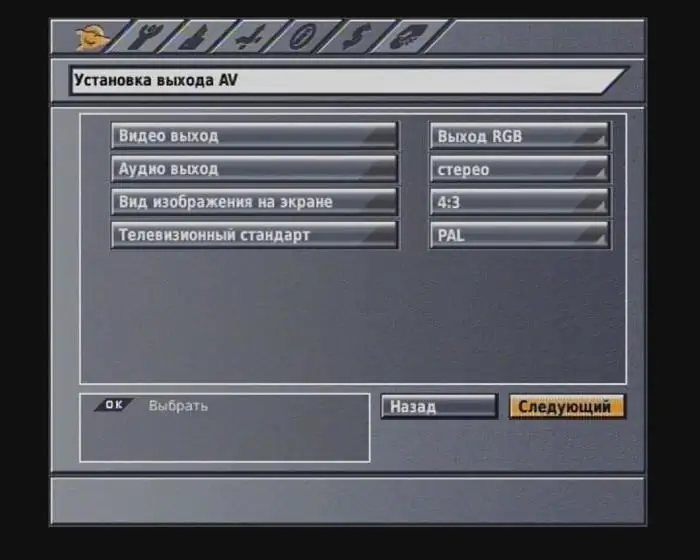
TV-Standard
Sie können den Codierungsstandard für Composite-Video, PAL oder SECAM einstellen. Bitte beachten Sie, dass das SECAM-Signal auf einigen Fernsehern nicht korrekt angezeigt wird.
Systemzeit und Datum
Der Satellitenempfänger GS 8304 verwendet die Daten des Betreibers, um Datum und Uhrzeit einzustellen. Damit sie korrekt angezeigt werden, müssen Sie Informationen zur Zeitzone eingeben.
Kanäle suchen
In GS 8304 enthält die Firmware bereits die notwendigen Einstellungen für die Suche nach Tricolor-TV-Kanälen. Zusätzlich können Sie den Konvertertyp einstellen - einzeln oder universell.
Wenn das LNB Single ist, wird die Betriebsfrequenz des lokalen Oszillators auf 5150, 9750, 10600, 10750 MHz eingestellt. Mit AbwesenheitDie gewünschte Frequenz kann manuell über die Tasten der Fernbedienung eingegeben werden. Beim Universal-LNB-Typ erfolgt die Umsch altung zwischen 9,75 und 10,6 GHz automatisch.
Standardkonverterstrom wird an den LNB IN-Anschluss geliefert. Erhöhte Leistung, d. h. 1 V höher als Standard, wird im Falle einer nicht standardmäßigen Installation verwendet, z. B. mit einer langen Kabellänge.
Nachdem Sie einen Satelliten ausgewählt haben, müssen Sie einen der Kanäle eingeben, die er sendet.
Um Ihre Suche zu starten, klicken Sie auf Weiter. Die gefundenen Sender werden in den Sp alten TV und Radio angezeigt. Wenn die Suche abgeschlossen ist, erscheint eine Meldung mit der Anzahl der gefundenen Kanäle. Drücken Sie zum Beenden die gelbe F3-Taste. Der Empfänger wird angeschrieben.
Suche kann mit der roten Taste F1 abgebrochen werden. In diesem Fall werden nur gefundene Sender gespeichert.
Das Umsch alten der Kanäle erfolgt mit den Ziffern- oder Navigationstasten der Fernbedienung oder CHANNEL "+" und "-" auf der Vorderseite des Satellitentuners.
Mit den Tasten „→“und „←“wird die Lautstärke eingestellt. Sie funktionieren in allen Modi. Um den Ton vorübergehend auszusch alten, drücken Sie die Taste „Ton“.
Um auf einige Funktionen des Receivers zugreifen zu können, müssen Sie den PIN-Code kennen, der standardmäßig 0000 lautet.
Die Senderliste beim Fernsehen können Sie mit "OK" aufrufen. Die Navigation durch die Liste erfolgt mit den Sch altflächen „↑“und „↓“. Die Auswahl wird mit „OK“bestätigt.
Um die Liste zu verlassen, drücken Sie "Exit" auf der Fernbedienung.
TV-Senderdatenund Programme werden beim Umsch alten oder nach Drücken der roten F1-Taste im Informationsbanner angezeigt.
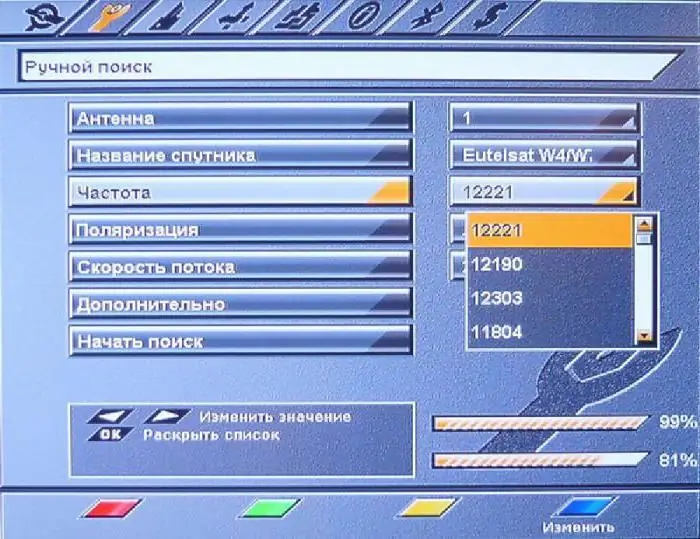
GS 8304: So aktualisieren Sie Software über Satellit
Der Bediener kann die Firmware des Empfängers über das Satellitensignal ändern. Wenn Sie den Kanal wechseln, erscheint eine Meldung, die Sie darüber informiert, dass neue Software verfügbar ist, und Sie auffordert, die Aktualisierung zu bestätigen. Wenn der Benutzer zustimmt, beginnen die Datenübertragung und die Tuner-Firmware, die auf dem Fernsehbildschirm als Prozentsatz der Fertigstellung angezeigt wird.
Während des Updates ist auf eine unterbrechungsfreie Stromversorgung des Sat-Receivers zu achten, da sonst der Receiver schwer beschädigt werden kann und die Hilfe des Service-Centers erforderlich ist.
Benutzereinstellungen, einschließlich Antennenkonfiguration und Kanalliste, werden nach dem Software-Update möglicherweise nicht gespeichert.
Programm über USB ersetzen
Es ist wichtig, dass die Firmware des Empfängers GS 8304 nicht unterbrochen wird, indem der Tuner ausgesch altet oder das Flash-Laufwerk entfernt wird.
Der Ablauf ist wie folgt:
- Schreiben Sie die Firmware-Update-IMG-Datei in das Stammverzeichnis des USB-Flash-Laufwerks.
- Sch alten Sie das Gerät ein und vergewissern Sie sich, dass ein Kanal funktioniert.
- Stick in den USB-Anschluss des Tuners stecken.
- Sie werden aufgefordert, den Download-Vorgang zu starten.
- Nach Abschluss informiert Sie der Receiver, dass der Software-Download abgeschlossen ist.
- Entfernen Sie das Flash-Laufwerk aus dem USB-Anschluss.
- Drücken Sie die "OK"-Taste auf der Fernbedienung. Aktualisierung abgeschlossen.
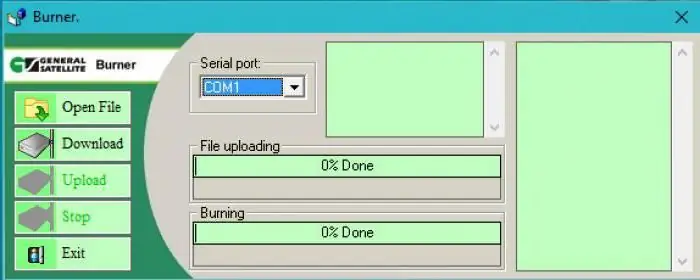
Basis und Firmware des Receivers auf einen PC kopieren
Im digitalen Satellitentuner GS 8304 erfolgt die Aktualisierung der Software und das Kopieren der Basis auf einen PC mit dem für Windows 2000 und Windows XP entwickelten Programm GS Burner. Das Verfahren ist wie folgt:
- Aussch alten.
- Schließen Sie das RS-232-Kabel an Empfänger und Computer an.
- Installieren und starten Sie die Anwendung GS Burner auf dem PC, wählen Sie den Menüpunkt Download und geben Sie den Dateinamen an.
- Sch alten Sie das GS 8304 ein und gehen Sie auf den Menüpunkt "Datenübertragung".
- Um nur die Kanalbasis zu übertragen, drücken Sie die "0"-Taste und dann die blaue UHF-Taste auf der Fernbedienung.
- Datenbank- und Softwareübertragung erfolgt nach Drücken der blauen UHF-Taste. Das Display zeigt den Vorgang der Datenübertragung an, der mit einer Meldung über die Anzahl der übertragenen Kilobyte im linken Fenster endet.






